Como recuperar dados rapidamente de um disco rígido formatado
"Recentemente, encontrei um problema. Meu disco rígido foi formatado acidentalmente. Há arquivos importantes nele. Como posso recuperar dados de um disco rígido formatado?" Se você acidentalmente excluir dados de um disco rígido, poderá encontrá-los rapidamente no aplicativo Lixeira ou na Lixeira. No entanto, formatar um disco rígido é outra história. Este guia explica como recuperar seus arquivos com ou sem backup.
CONTEÚDO DA PÁGINA:
Parte 1: É possível recuperar dados de um disco rígido formatado?
Formatar um disco rígido significa excluir todos os dados contidos nele e criar um sistema de arquivos para preparar espaço disponível para o sistema operacional. A possibilidade de recuperar dados de um disco formatado depende de dois fatores principais:
SSDs x HDDs
SSDs e HDDs lidam com dados de forma diferente. Ao formatar um disco rígido em um SSD, seus arquivos são excluídos permanentemente pelo TRIM. Isso torna a recuperação de dados muito mais complicada e difícil. Os HDDs não vêm com TRIM, e é mais fácil recuperar dados neles.
Formatação rápida vs. formatação completa
Existem dois tipos de formatação de disco rígido: Formatação Rápida e Formatação Completa. A primeira apenas exclui o índice de dados, deixando seus dados recuperáveis. A segunda apaga e sobrescreve seus dados. Isso torna a recuperação de dados impossível.
Outros fatores envolvidos na recuperação bem-sucedida de dados de um disco rígido formatado incluem:
1. O disco rígido não está fisicamente danificado.
2. O disco rígido pode ser reconhecido pelo seu computador.
3. Você tem backups regulares.
Parte 2: Como recuperar dados de um disco rígido formatado com backup
Como recuperar arquivos de uma unidade formatada em um PC
O Histórico de Arquivos é o recurso de backup integrado do Windows 11/10. Ele faz backup de todo o disco rígido. Se você tiver ativado esse recurso, ele permitirá que você recupere arquivos rapidamente de uma unidade formatada no seu PC.

Passo 1. Abra o Configurações aplicação do Início menu.
Passo 2. Procurar por Arquivo Histórico e clique nele.
Passo 3. Então clique Restaure seus arquivos com o Histórico de Arquivos.
Passo 4. Localize o backup da unidade e selecione o registro de data e hora apropriado.
Passo 5. Faça o backup e selecione os arquivos e pastas que deseja recuperar.
Passo 6. Clique na Restaurar botão na parte inferior para recuperar dados da unidade formatada.
Como recuperar dados de um disco formatado no Mac
O Time Machine é o recurso de backup pré-instalado no Mac. Ele permite recuperar dados de um disco formatado, caso você tenha feito um backup do disco antes da formatação. Veja os passos abaixo:
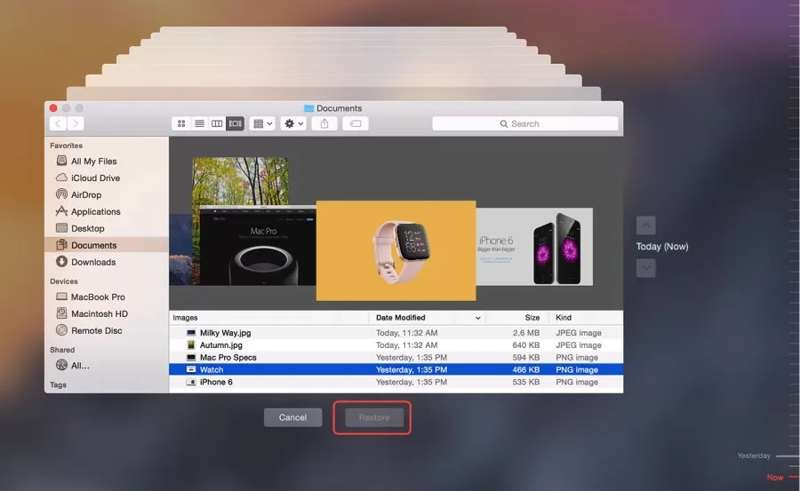
Passo 1. Conecte a unidade de backup ao seu Mac.
Passo 2. Abra o em destaque aplicativo do seu Dock Barra.
Passo 3. Navegue até a unidade formatada.
Passo 4. Clique na máquina do tempo botão na barra de menu.
Passo 5. Use o Up e Seta para baixo botões para encontrar os arquivos desejados.
Passo 6. Destaque todos os arquivos desejados e clique em Restaurar botão.
Parte 3: Como recuperar dados de um disco rígido formatado sem backup
Se você não tiver um backup, Apeaksoft Data Recovery é a melhor opção para recuperar dados de um disco rígido formatado. Além disso, o design intuitivo facilita o aprendizado, especialmente para pessoas comuns. A tecnologia avançada integrada permite encontrar o máximo de dados possível.
A melhor maneira de recuperar dados de um disco rígido formatado
- Recupere todos os tipos de arquivos em três etapas.
- Disponível para unidades formatadas, exclusão acidental, reset de fábricaE muito mais.
- Funciona tanto para discos rígidos internos quanto externos.
- Oferece alta taxa de sucesso e excelente velocidade de recuperação.
- Suporta Windows 11/10/8/7/XP/Vista e Mac OS X 10.7 ou superior.
Download seguro
Download seguro

Como recuperar dados de um disco rígido formatado
Passo 1. Escaneie sua unidade
Inicie o melhor software de recuperação de disco rígido após instalá-lo em seu computador. Acesse Recuperação de Disco Rígido e selecione o disco formatado. Clique no Iniciar digitalização botão para começar a procurar por arquivos perdidos.

Passo 2. Visualizar arquivos recuperáveis
Após a conclusão da varredura do disco, você pode visualizar os arquivos recuperáveis por tipo ou pasta. Acesse Lista de tipos guia e selecione os tipos de dados desejados. Ou vá para a Lista de caminhos guia e selecione a pasta desejada. Você também pode encontrar arquivos específicos rapidamente usando a Filtrar e Pesquisar características.

Passo 3. Recuperar dados
Por fim, selecione todos os arquivos que deseja recuperar e clique no botão Recuperar botão. Defina uma pasta de saída e confirme a recuperação de dados de um disco rígido formatado. Este programa pode ajudá-lo recuperar vídeos excluídos, músicas, fotos, arquivos de documentos e muito mais facilmente.

Conclusão
Agora, você deve entender como recuperar um disco rígido formatadoMesmo que você tenha formatado seu disco rígido, é possível restaurar seus arquivos com um backup em um PC ou Mac. O Apeaksoft Data Recovery ajuda você a recuperar arquivos formatados sem precisar de backup. Se tiver outras dúvidas sobre este assunto, sinta-se à vontade para deixar sua mensagem abaixo desta publicação e responderemos rapidamente.
Artigos Relacionados
Procurando o melhor software de recuperação de dados para Android? Com tantas ferramentas de recuperação de dados para Android anunciando-as como as melhores do mercado, como escolher?
Você já apagou arquivos do seu Android acidentalmente? Este post mostrará como recuperar arquivos apagados do Android mesmo sem ter feito backup antes!
Se o seu SSD sofrer perda de dados ou estiver danificado, você deve recuperar os arquivos perdidos agora mesmo. Confira alguns métodos para recuperar dados do SSD facilmente.
Como lidar com a perda de dados em um pendrive pequeno? Veja como recuperar arquivos excluídos de um pendrive ou de um USB corrompido.

